7 sätt att fixa pekskärmen som inte fungerar på iPhone
Miscellanea / / April 06, 2023
Även om iPhone är känd för sin robusta design och kvalitet, betyder det inte att den är fri från problem. Några användare rapporterade nyligen att deras iPhones pekskärm inte fungerar. Det är bara naturligt att känna sig frustrerad eftersom det gör din telefon värdelös. Den goda nyheten är dock att den här artikeln kan hjälpa till att lösa problemet, men det finns en hake.

Liknar problem med spökberöring, det kan finnas olika anledningar till att pekskärmen inte fungerar på din iPhone. Men så länge problemet är programvarurelaterat kan du åtgärda problemet enligt metoderna i den här guiden. Om dessa inte hjälper är det förmodligen ett hårdvarurelaterat problem och du måste ta din enhet till Apples support som sista utväg.
Så prova dessa korrigeringar först och se om fixa iPhone-skärmen som inte svarar på beröring. Låt oss börja med den enklaste och mest effektiva lösningen.
1. Tvinga omstart av iPhone
Vi är säkra på att du har försökt stänga av din iPhone, men din felaktiga pekskärm tillåter dig inte att använda reglaget för att stänga av din iPhone. Det är precis därför alternativet för tvångsomstart av iPhone designades. Detta kräver inga touchkontroller. Om iPhone-pekskärmen inte fungerar på grund av ett programvaruproblem är det här ditt bästa val för att fixa detsamma.

Stegen för att tvinga omstart av iPhone beror på din version. Så vi har listat stegen för varje iPhone-modell. Välj den du har.
På iPhone 8, iPhone SE 2:a generationen och senare:
Steg 1: Tryck och släpp snabbt volym upp-knappen.
Steg 2: Tryck och släpp snabbt ned volymknappen och tryck sedan på och håll ned sidoknappen.
Steg 3: När Apple-logotypen visas släpper du knappen.
På iPhone 7 och iPhone 7 Plus:
Steg 1: Tryck och håll in både volym ned-knappen och Sleep/Wake-knappen samtidigt.
Steg 2: När Apple-logotypen visas släpper du båda knapparna.
På iPhone 6s och iPhone SE 1:a generationen:
Steg 1: Tryck och håll in både Sleep/Wake-knappen och Hem-knappen samtidigt.
Steg 2: När Apple-logotypen visas släpper du båda knapparna.
Detta är allt du behöver göra för att tvinga omstart av din iPhone. Om din pekskärm fungerar bra efter tvångsomstart, var det förmodligen ett problem med en process eller en applikation som kördes under din tidigare session.
2. Rengör och torka skärmen
Människokroppen är en ledare av elektricitet. Så när du trycker på en skärm förvränger du det elektriska fältet på den och skärmen känner igen var det händer. Baserat på det får du en utdata som ett resultat av din beröring. Om några fasta eller flytande partiklar interfererar mellan dina fingertoppar och skärmen kommer denna "förvrängning" inte att ske och du kommer inte att få någon feedback.
Således får dig att tro att din iPhone-pekskärm inte fungerar. Så det är alltid bättre att rengöra skärmen först. Följ stegen nedan för att göra det.
Steg 1: Se till att alla kablar är urkopplade från iPhone.
Steg 2: Tryck på vilo-/väckningsknappen och lås din iPhone.
Steg 3: Använd en mikrofiberduk och torka försiktigt över skärmen.
Steg 4: Om partiklarna inte verkar gå, använd en mjuk luddfri trasa med mycket små mängder tvålvatten. Torka över skärmen. Se till att du inte kommer nära hörluren, Touch ID-knappen eller kanterna på din enhet.
Använd stegen ovan för att rengöra din iPhone noggrant. Se till att du försiktigt torkar skärmen och undviker att använda mycket vätska i processen. Se nu om pekskärmen fungerar.
3. Ta bort fodralet och skärmskyddet
I föregående avsnitt tittade vi på dammpartiklar som stör dina fingertoppar och skärmen. Detta blockerar den elektriska konduktansen och du kan inte få feedback från pekskärmen. Detta kan också hända om du använder ett tjockt skärmskydd eller ett fodral som kommer i kontakt med din skärm.
Därför rekommenderar vi att du tar bort fodralet och skärmskyddet och sedan försöker använda skärmen. Om det fungerar bra har du hittat den skyldige. Vi rekommenderar att du använder ett fodral av god kvalitet och ett skärmskydd för att förhindra liknande problem i framtiden.
4. Avinstallera problematiska appar
Om pekskärmen inte bara fungerar på specifika appar, är problemet inte med din skärm utan med själva appen. Du gissade rätt. Du måste avinstallera appen. Så här kan du ta bort en app på din iPhone.
Steg 1: Tryck länge på appikonen tills de börjar vicka. Klicka nu på '-'-knappen längst upp till vänster på appikonen.

Steg 2: Klicka nu på Ta bort app.

Om problemen kvarstår kan du antagligen kontrollera om din iPhone behöver en mjukvaruuppdatering. Läs till nästa avsnitt för att veta hur.
5. Uppdatera iPhone
Apple rullar ständigt programuppdateringar för att fixa buggar och problem på din iPhone. Så för att försöka fixa pekskärmsproblemet rekommenderar vi dig starkt uppdatera din iPhone till det senaste, om inte redan. Den bra delen är att du kan uppdatera din iPhone med Windows eller Mac-maskin. Låt mig visa dig hur.
Uppdatera iPhone med Mac
Steg 1: Anslut iPhone till din Mac med hjälp av lightning-kabeln.
Steg 2: Välj din iPhone i listan över enheter.

Steg 3: Välj nu "Sök efter uppdatering". Om det finns någon tillgänglig uppdatering, fortsätt och uppdatera din iPhone till den senaste versionen.
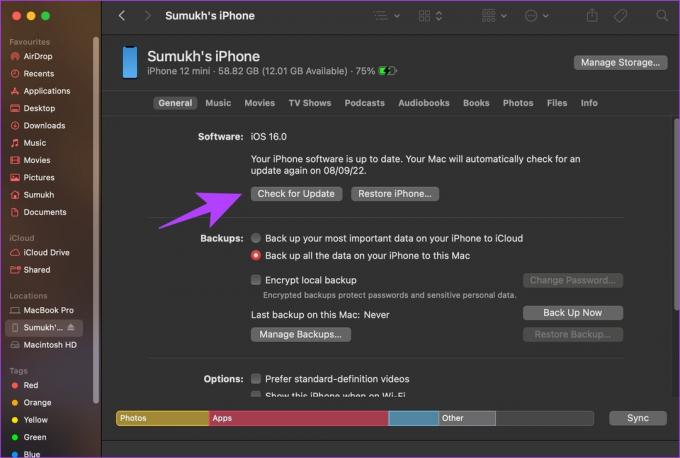
Om du är på andra sidan och använder en Windows-maskin, så här kan du uppdatera din iPhone med iTunes.
Uppdatera iPhone på Windows
Steg 1: Ladda ner och installera iTunes med hjälp av Microsoft Store.
Ladda ner iTunes

Steg 2: Installera och öppna iTunes på din dator.
Steg 3: Anslut din iPhone med lightning-kabeln.
Steg 4: Nu bör din iPhone visas i sidofältet. Välj din enhet och klicka på Sammanfattning.

Steg 5: Klicka på "Sök efter uppdateringar". Detta kommer att berätta om en uppdatering är tillgänglig för din iPhone och låter dig uppdatera den med iTunes själv.

Om problemet kvarstår till och med efter att du har uppdaterat din iPhone, försök att återställa din iPhone. Stegen för vilka, förklaras i avsnittet nedan.
6. Fabriksåterställning iPhone
En annan klassiker, men en av de sista utvägslösningarna för att fixa att pekskärmen inte fungerar på iPhone är att fabriksåterställ den. Här är en steg-för-steg-procedur för att göra detsamma.
Steg 1: Öppna appen Inställningar.

Steg 2: Välj Allmänt.

Steg 3: Välj "Överför eller återställ iPhone".

Steg 4: Välj Återställ.

Steg 5: Välj "Återställ alla inställningar" och följ instruktionerna på skärmen för att slutföra processen.

Steg 6: Valfritt – Klicka på "Radera allt innehåll och inställningar" om problemet kvarstår.

Steg 7: Välj Fortsätt. Följ instruktionerna på skärmen för att radera och återställa din iPhone.
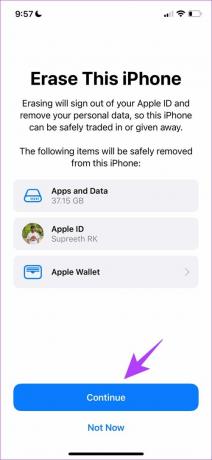
Om inget av ovanstående steg fungerar måste du förmodligen få det kontrollerat av ett Apple-auktoriserat servicecenter. Vi hjälper dig med lite information om detta i nästa avsnitt.
7. Kontakta Apples support
Att ta din enhet till ett Apple-auktoriserat servicecenter kan vara det säkraste alternativet. Det är ett säkert sätt att diagnostisera problemet och få en lösning på detsamma. Trots att den här processen kostar dig pengar kommer detta att hjälpa dig att lösa alla problem eftersom Apple erbjuder bra support efter försäljningen. Vi har infogat några viktiga länkar nedan för att hjälpa dig kontakta Apples support.
Apple Supportinformation - Landsmässigt
Apple Repair - Starta en reparationsförfrågan
Tryck på Borta på din iPhone
Så här kan du fixa att pekskärmen inte fungerar på iPhone. Att möta ett sådant problem kan bli frustrerande. Men vi råder dig att stanna kvar och tålmodigt prova dessa metoder. Du kan också utforska Apple Care-tjänster för din iPhone för att spara lite pengar på lång sikt.
Senast uppdaterad den 28 mars 2023
Ovanstående artikel kan innehålla affiliate-länkar som hjälper till att stödja Guiding Tech. Det påverkar dock inte vår redaktionella integritet. Innehållet förblir opartiskt och autentiskt.



